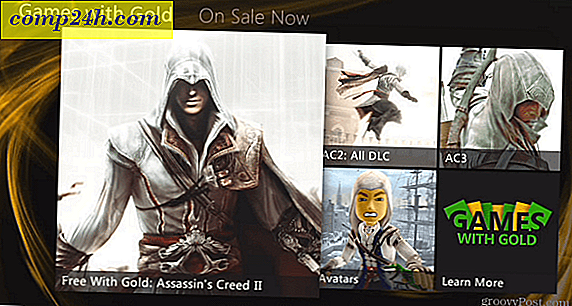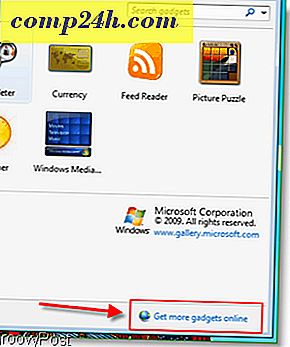Asus Transformer Prime: Odblokuj Bootloader i zainstaluj ClockworkMod Recovery
Asus niedawno wydał oficjalne narzędzie do odblokowywania bootloadera. Po tym wydarzeniu szybko pojawiła się grupa przedsiębiorczych ludzi, którzy wypuścili pierwszą wersję odzyskiwania ClockworkMod dla Prime. Jest to wspaniałe, ponieważ odzyskiwanie ClockworkMod może być wykorzystywane do tworzenia pełnych kopii zapasowych urządzenia. Ma również możliwość łatwego flashowania niestandardowych ROM-ów. Jeśli chcesz uwolnić Transformer Prime, oto jak to zrobić.
Uwaga dla edytora: To jeden z tych momentów, w których należy uważnie przeczytać umowę licencyjną. Za pomocą narzędzia odblokowującego trwale unieważniasz gwarancję na tablecie i nie będziesz już mógł otrzymywać aktualizacji od Asusa. Nie jest to zalecane dla osób o słabym sercu. Utwórz kopię zapasową wszystkich danych przed wykonaniem mojego przewodnika.
Aby rozpocząć, musisz włączyć na swoim urządzeniu aplikacje nierynkowe. Przejdź do Ustawienia >> Bezpieczeństwo i upewnij się, że zaznaczone są Nieznane źródła.

Pobierz Unlock_Device_App_V6.apk, ze strony Asusa. Pobierz go bezpośrednio na tablet lub pobierz na komputer, a następnie przenieś na kartę microsd. 
Następnie otwórz Menedżera plików i znajdź plik APK. Stuknij w niego, aby otworzyć menu instalacji. Wybierz instalację.


Wybierz Otwórz i uruchom aplikację. Zostaniesz powitany z umową EULA, którą musisz przeczytać i zaznaczyć pole "Czytałem ...". Wciśnij OK.


Na następnej stronie zobaczysz kolejny komunikat ostrzegawczy. Przeczytaj go, zaznacz pole Zgadzam się, a następnie naciśnij przycisk Naciśnij, aby odblokować urządzenie.

Na następnej stronie zobaczysz prośbę o zalogowanie się na konto Google powiązane z urządzeniem. Wprowadź swoje hasło, a następnie naciśnij przycisk OK.

W tym momencie nie dotykaj niczego na swoim urządzeniu. Jeśli to zrobisz, możesz uszkodzić proces. Zobaczysz restart Transformer Prime, odblokujesz bootloader, a następnie ponownie uruchomisz. Po powrocie na ekran główny możesz teraz zainstalować odzyskiwanie ClockworkMod.
Musisz być rootem, aby wykonać kolejne kroki! Jeśli tak nie jest, przeczytaj mój poradnik Asus Transformer Prime, a następnie wróć.
Aby rozpocząć, przejdź do strony androidroot.mobi i pobierz plik Blob CWM na urządzenie.

Po pobraniu przejdź do rynku Android i zainstaluj emulator terminala Android.

Po zainstalowaniu musisz dokładnie sprawdzić ścieżkę, na której pobrałeś plik BLOB. W moim przykładzie widać, że znajduje się on pod adresem /sdcard/Download/tfp_CWM5_androidroot.blob

Otwórz emulator terminalu. Pierwszą rzeczą, którą musimy zrobić, to podnieść nasze prawa. Aby to zrobić, wpisz: su, a następnie naciśnij klawisz ENTER.

Zostaniesz poproszony o zezwolenie Superuserowi, a następnie wciśnięcie Zezwalaj.

Dalej dzieje się magia! Wpisz: dd if = / sdcard / Download / tfp_CWM5_androidroot.blob z = / dev / block / mmcblk0p4 . Zauważ, że ścieżka bezpośrednio po if = jest ścieżką do pliku blob na moim urządzeniu. Upewnij się, że zmieniłeś to tak, że wskazuje miejsce, w którym zapisałeś plik BLOB na swoim urządzeniu.

Po naciśnięciu klawisza ENTER polecenie zakończy się szybko.

Gdy skończysz (wrócisz na # prompt), zamknij swojego Prime'a.

Zanim ponownie włączysz Prime, bądź gotów działać szybko. Przytrzymaj przycisk zmniejszania głośności + przycisk zasilania (możesz zwolnić przycisk zasilania, gdy poczujesz wibracje prymusa). Przytrzymaj przycisk zmniejszania głośności, aż pojawi się komunikat w lewym górnym rogu ekranu. Gdy zobaczysz tę wiadomość, szybko puść przycisk zmniejszania głośności, a następnie naciśnij przycisk zwiększania głośności.
Zobaczysz, że wyświetla się komunikat Booting Recovery Kernel Image.

Zobaczycie ładowanie odzyskiwania ClockworkMod. Jesteś skończony!